Anonymous
0
0
Lý thuyết Tin Học 7 Bài 7 (Cánh diều): Công thức tính toán dùng địa chỉ các ô dữ liệu
- asked 6 months agoVotes
0Answers
0Views
Lý thuyết Tin Học 7 Bài 7: Công thức tính toán dùng địa chỉ các ô dữ liệu
1. Tính toán số học trong Excel
Có thể dùng bảng tính Excel để làm các phép tính số học, tính giá trị biểu thức số học.
- Ô chứa một công thức được bắt đầu bằng dấu “=”, nhập biểu thức số học và nhấn Enter để kết thúc thì giá trị biểu thức sẽ xuất hiện.
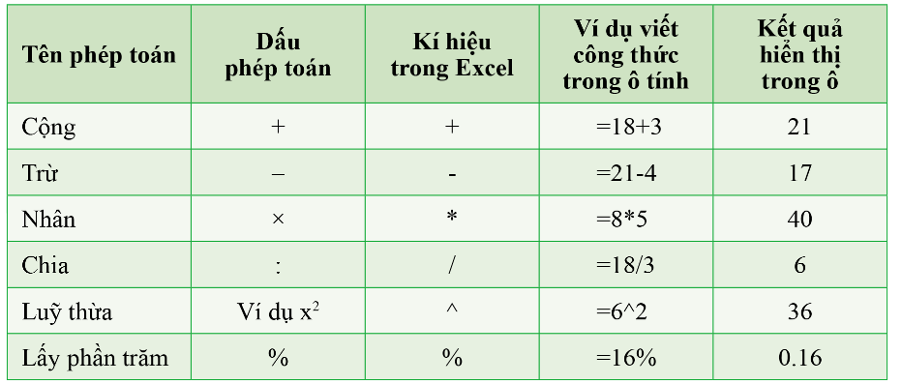
Hình 7.1: Các phép toán số học trong Excel
Chú ý: Nếu quên dấu “=” thì Excel sẽ không coi đó là công thức và không thực hiện tính toán.
2. Dùng địa chỉ các ô dữ liệu trong công thức Excel
- Tự động tính toán lại khi số liệu đầu vào thay đổi là đặc tính của phần mềm bảng tính điện tử.
- Viết công thức có chứa địa chỉ các ô trong bảng tính là một cách điều khiển tính toán tự động.
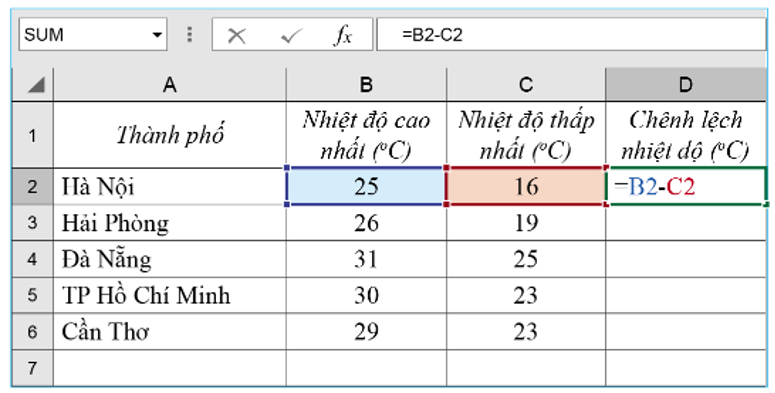
Hình 7.2: Nhiệt độ trong ngày của một số thành phố
3. Tự động điền công thức theo mẫu
Thao tác tự động điền công thức theo mẫu
(Lấy ví dụ bảng của Hình 7.2)
Bước 1. Nháy chuột chọn D2.
Bước 2. Gõ = B2-C2; nhấn Enter; kết quả phép trừ là 9 xuất hiện trong ô D2.
Bước 3. Chọn ô D2; trỏ chuột vào tay nắm của ô D2; con trỏ chuột thành hình dấu cộng (+).
Bước 4. Kéo thả chuột cho đến ô D6; kết quả phép trừ xuất hiện trong các ô từ D3 đến D6.
Nháy chuột chọn một số ô liệu bất kì từ ô D2 đến ô D6 sẽ thấy dữ liệu là công thức xuất hiện trên thanh công thức.